YouTube’da çeşitli revizyonlar yapıldıYıllar boyunca grafik arayüzü olan ancak daha iyi oynatma özellikleri, şikayet edilemez, sürekli olarak ikinci pozisyona getirildi. Çoğu kişi YouTube'u yalnızca en sevdikleri şarkıları dinlemek için kullanır ancak aslında video izlemekte olduğunuz zamanlarda bir videoyu duraklatmak ve oynatmak sekmeleri değiştirmenin bir işlevi olmalıdır; Videodan başka bir sekmeye geçerseniz, canlandırıcı saçmalıkların gösterdiği gibi, geri döndüğünüzde devam etmek için oynatma otomatik olarak duraklatılmalıdır. YouTube Akıllı Duraklat Firefox için eklenti. Kendinizi daha sezgisel ve esnek bir YouTube izleme deneyimini düzeltmek için ResumeLater ile eşleştirin.
Uzantıyı yükledikten sonra (yayının sonunda verilen bağlantı), değerli araç çubuğu alanınızı sıkıştıran herhangi bir düğme eklemediğini fark edeceksiniz.

YouTube Smart Pause otomatik olarak duraklatırşu anda sayfadan ayrıldığınızda video oynatıyor ve geri döndüğünüzde oynatmaya devam ediyor. Duraklatmak hemen olabilir veya eklentinin ayarlarında belirtebileceğiniz belirli bir süreden sonra olabilir. Favikonlara dikkat edin (sekmelerdeki küçük simgeler)? Belirli bir sekmedeki videonun geçerli durumunu size söyleyecek şekilde değişirler; böylece hangi videonun duraklatıldığını, hangisinin oynatıldığını ve hangisinin bir zamanlayıcıda olduğunu bir bakışta görürsünüz.
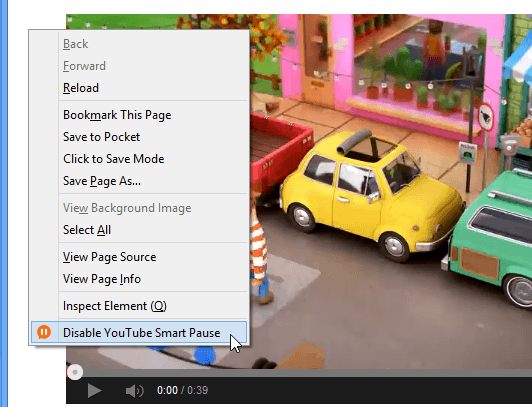
YouTube Smart Pause, her biri için de değiştirilebilirsekmelerinizden ayrı olarak. Yukarıdaki ekran görüntüsünde gösterildiği gibi, videonun yanındaki boş alana sağ tıklayabilir ve içerik menüsünden 'YouTube Akıllı Duraklatmayı Devre Dışı Bırak' seçeneğini seçebilir veya amaç için bir kısayol tuşu kullanabilirsiniz (Windows / Linux: Ctrl + Alt + Y; Mac: Komut + Seçenek + Y). Bu, arka planda oynatmaya devam etmek istediğiniz müzik videoları için faydalı olabilir. Bildirim kabarcıkları, uygulamayı her etkinleştirdiğinizde veya devre dışı bıraktığınızda açılır.


YouTube Akıllı Duraklat’ın varsayılan ayarlarıgenellikle YouTube’un oynatma denetimlerindeki pürüzlü kenarları düzeltmek için yeterlidir, ancak görüntüleme deneyiminize ince ayar yapmak istiyorsanız denemeniz için birkaç seçenek daha vardır. Firefox’un eklenti yöneticisindeki YouTube Smart Pause’un girişindeki ‘Seçenekler’i tıklayarak onlara erişebilirsiniz.
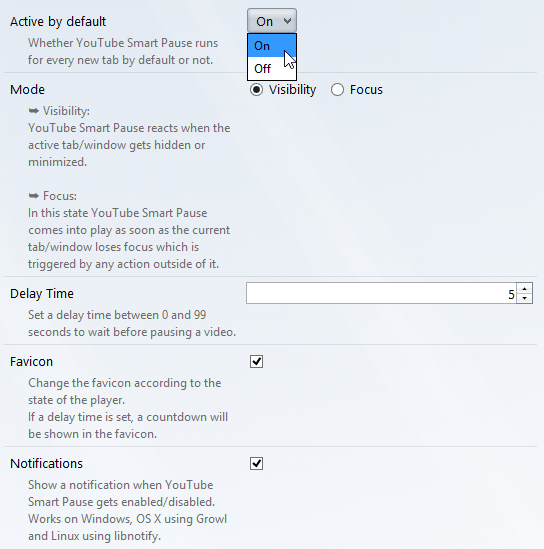
YouTube Akıllı Duraklatma, açtığınız her yeni YouTube sekmesi için varsayılan olarak etkindir; üst kısımdaki açılır menüden ‘Off’ (Kapalı) ’yı seçerek varsayılan olarak kapalı tutabilirsiniz.
YouTube Akıllı Duraklatma iki modda değiştirilebilir: Görünürlük ve Odak. Bir sekmeyi her değiştirdiğinizde veya küçültdiğinizde bir videoyu duraklatmak istiyorsanız, ‘Görünürlük’ modunu seçin (varsayılan olarak etkindir). ‘Odak’, başka bir pencereye tıkladığınızda YouTube penceresi odağını kaybettiği anda duraklatmak istediğinizde veya yine de görünür sekme / pencere olsa bile, başka bir yerde duraklatmak istediğiniz zaman içindir.
'Gecikme Süresi' alanı bir zamanlayıcı ayarlamanıza olanak sağlarBir videonun duraklatılmadan önce, başka bir sekmeye veya pencereye geçtikten sonra oynatılmaya devam etmesi gerekir. Belirttiğiniz zamanlayıcı tüm YouTube videolarına uygulanabilir.
Firefox İçin YouTube Smart Pause'u yükleyin













Yorumlar